如何在XM MT4上使用圖表和自定義
Metatrader 4(MT4)是一個廣泛使用的交易平台,提供了一系列自定義選項,可根據個人喜好量身定製圖表。個性化圖表可以提高可讀性,並將平台與您的交易方式保持一致。本指南將引導您瀏覽XM MT4中圖表的步驟,涵蓋諸如配色方案,圖表類型和模板等方面。
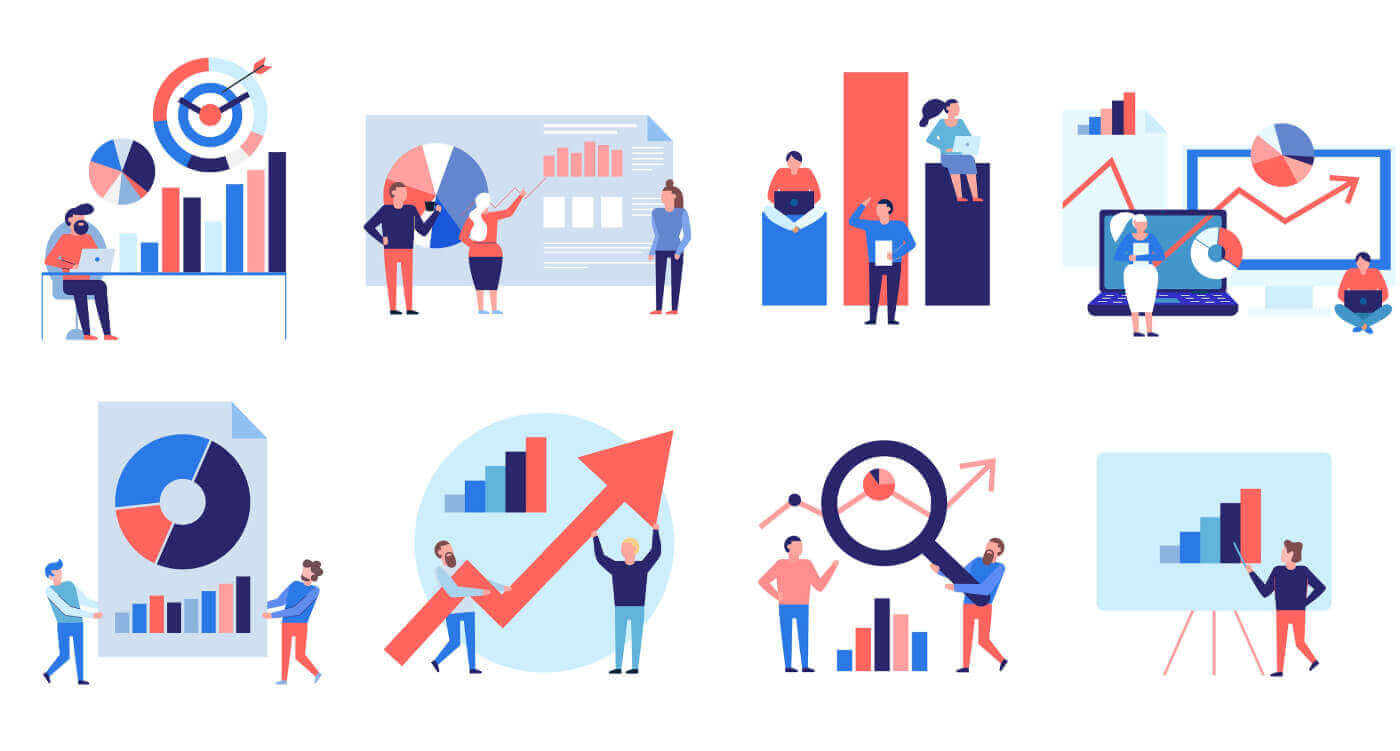
如何根據您的需求自訂圖表
MT4平台的主要部分是圖表窗口,預設其背景為黑色。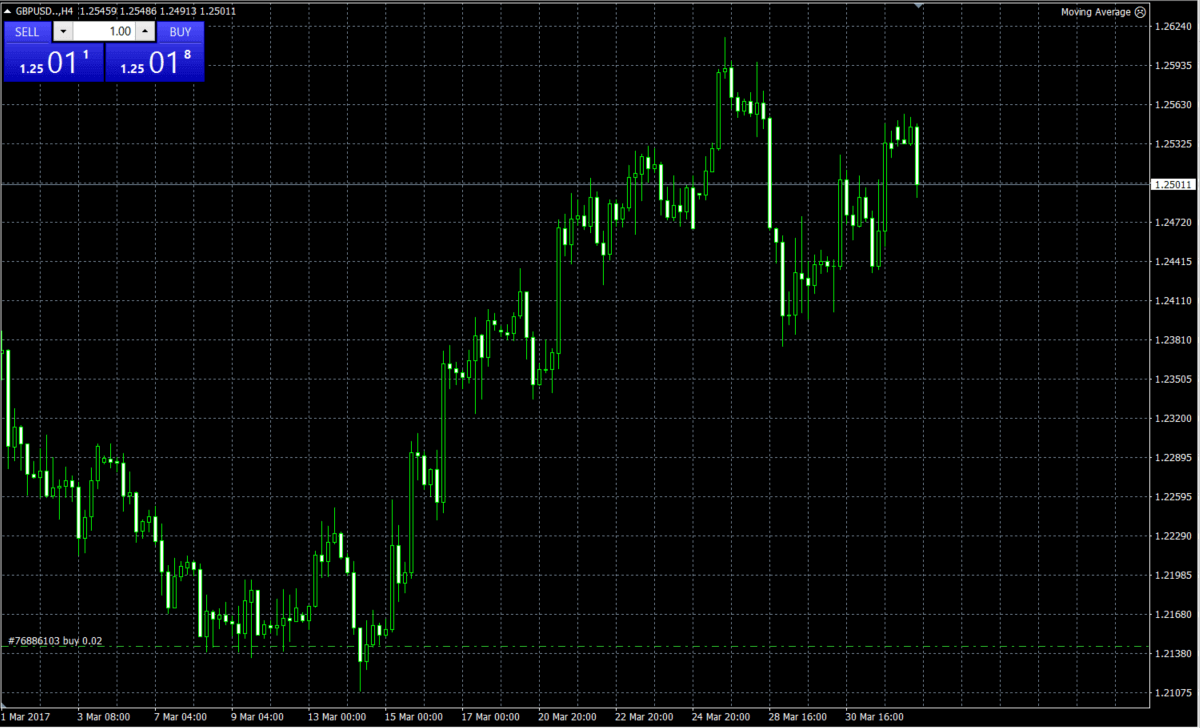
如果您喜歡使用不同的顏色,MT4 可讓您根據您的交易需求自訂圖表的外觀。只需右鍵單擊圖表並選擇“屬性”:
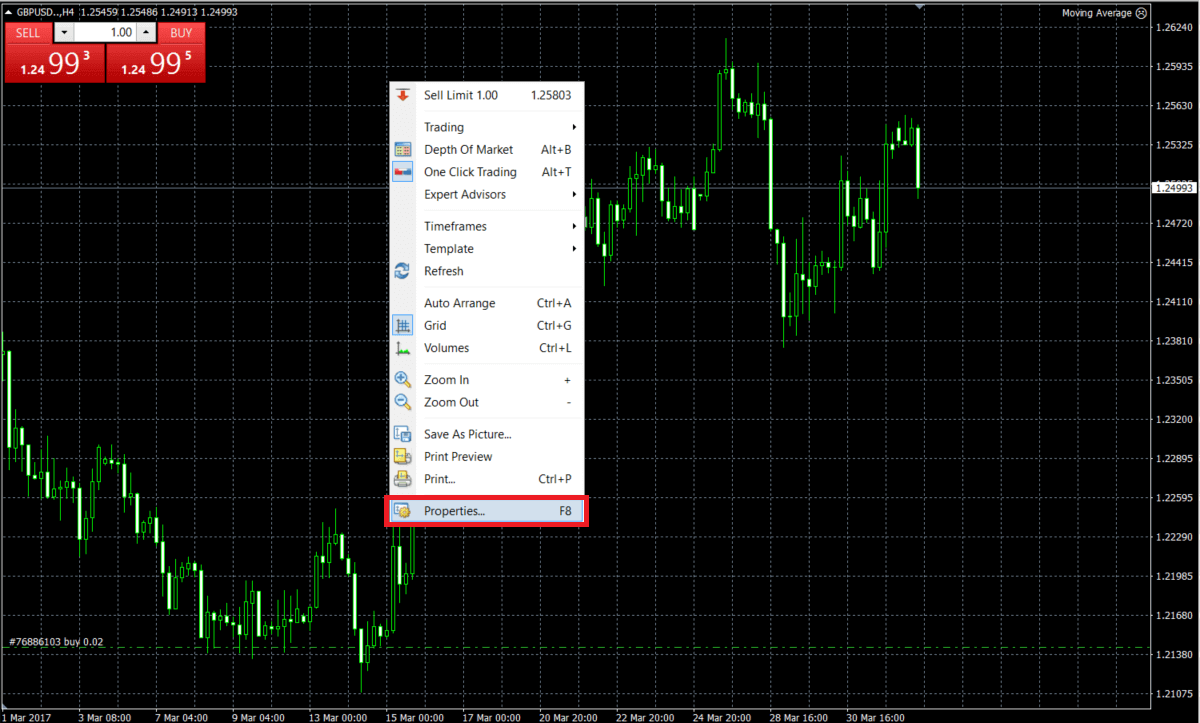
在這裡您可以完全根據自己的喜好自訂圖表。
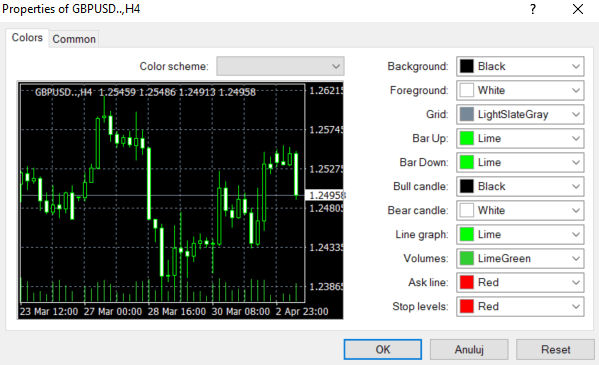
如何建立新模板
一旦您將所有設定都設定為您的偏好,您就可以將您的個人設定儲存為模板,以供每次開啟新圖表時使用。要做到這一點:- 右鍵單擊圖表
- 選擇模板
- 儲存模板
- 為新模板命名
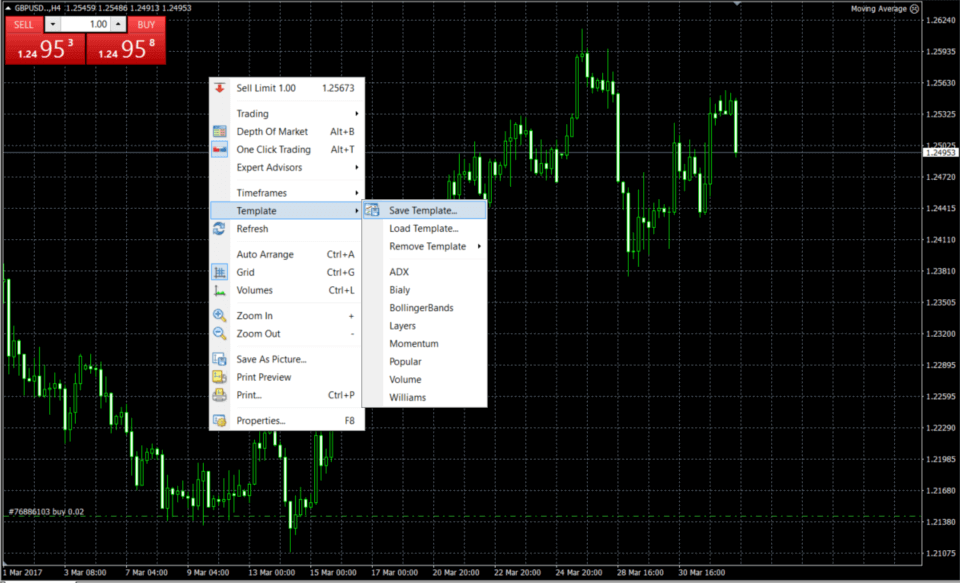
提示:如果您將自己的範本命名為“預設”,則每個新圖表都會根據您的偏好開啟。
如何新增圖表並替換舊圖表
對大多數交易者來說,圖表是最重要的市場資訊來源。這就是為什麼好的定制如此重要。自訂圖表的最快方法是使用位於上方選單中的圖示。所有這些圖標都是不言自明的,但如果您需要一些指點,這裡有一個詳細的分解。
您可以輕鬆更改圖表類型:

您還可以輕鬆追蹤不同間隔內工具的價格:

放大或縮小:

應用任何技術分析元素:

如果您想並排比較圖表,您可以使用此圖示在一個視窗中開啟多個圖表:

MT4 為您提供所需的一切,一切盡在您的指尖。立即調整平台以滿足您的需求並開始交易!


